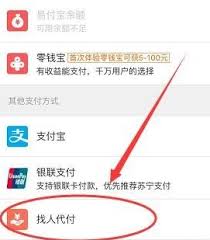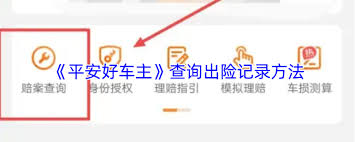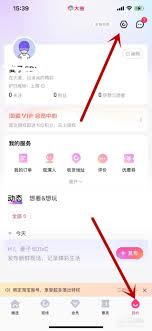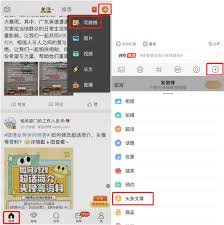电脑怎么进行屏幕截图
2025-08-17 01:24:05 作者:xx
在日常使用电脑的过程中,屏幕截图是一项非常实用的技能。无论是记录重要信息、分享有趣内容还是解决问题,屏幕截图都能帮上大忙。下面就为大家全面介绍电脑进行屏幕截图的各种方法。
系统自带截图工具
许多操作系统都自带了简单易用的截图工具。例如,在windows系统中,按下windows+shift+s组合键,会弹出截图模式选择框。可以选择矩形截图,精准选取所需区域;任意形状截图,能绘制不规则形状;窗口截图,自动识别并截取窗口;全屏幕截图,捕捉整个屏幕画面。截图后,会自动保存到剪贴板,方便粘贴到其他地方,也可以直接保存到指定文件夹。
使用快捷键
除了上述组合键,常见的还有按下print screen键(有的电脑上缩写为prtscn),这会截取整个屏幕画面并保存到剪贴板,然后可以粘贴到画图等软件中进行编辑保存。如果只想截取当前活动窗口,可按下alt+print screen组合键,同样保存到剪贴板,粘贴后仅显示窗口内容。
第三方截图软件
有不少功能强大的第三方截图软件可供选择。比如snipaste,它不仅能快速截图,还支持丰富的标注功能,如箭头、文字、图形等,方便对截图内容进行标记说明。faststone capture除了截图,还具备滚动截图功能,适合截取较长页面。这些软件一般安装后即可使用,操作界面简洁,能满足不同用户多样化的截图需求。
特定软件中的截图功能
很多常用软件也提供了截图功能。比如在word、excel等办公软件中,通过“插入”选项卡中的“屏幕截图”按钮,可快速截取当前打开窗口或整个屏幕,并直接插入到文档中。一些浏览器也支持截图,如chrome浏览器,按下ctrl+shift+i组合键打开开发者工具,在其中选择截图工具即可进行截取。
手机与电脑协同截图
如果你的手机和电脑都是同一品牌且支持协同功能,还能实现更便捷的截图。例如华为手机与华为电脑,通过华为分享等功能,可轻松将手机屏幕画面快速同步到电脑上,方便在电脑上进一步处理和保存。

掌握多种屏幕截图方法,能让你在电脑使用中更加得心应手,高效记录和分享所需信息。赶紧试试这些方法,开启你的便捷截图之旅吧!
免责声明:以上内容源自网络,版权归原作者所有,如有侵犯您的原创版权请告知,我们将尽快删除相关内容。